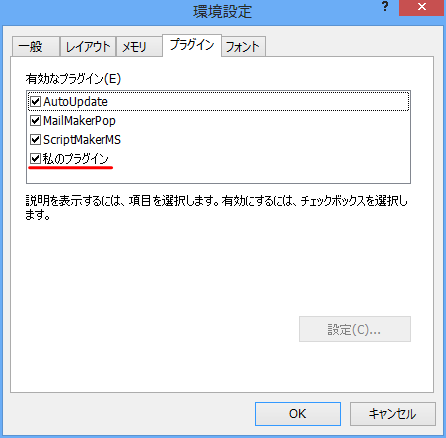FileMakerで直接メールの受信が出来る「MailMakerPop+」をためしてみよう!
対象:
FileMaker Pro 12 (adv)
Windws 7, 8
「 MailMakerPop+」は、
■Microsoft Visual C++ 2010 SP1 再頒布可能パッケージ (x86) が必要です。
以下よりダウンロードし、インストールして下さい。
既にインストールされている場合は、この作業は、必要ありません。
■Microsoft .NET Framework 4 が必要です。
以下よりダウンロードし、インストールして下さい。
既にインストールされている場合は、この作業は、必要ありません。
※Windows 8 は、.NET Framework 4.5 が、プリインストールされているので、.NET Framework 4 をインストールする必要は、ありません。
■プラグインをダウンロードしFileMakerに設定。
以下よりダウンロード。
ページ下部、
現在の最新は、MailMakerPopPlus_Ver2014_dll2011_0826.zip (2013.7.29)
「ダウンロード」をクリックし、任意の場所へ保存。
.zipなので適当な場所へ解凍。
解凍?が、不明な方は、ダブルクリックでも中身が見えるのでOK。
中のファイル。
[MailMakerPop+.fmx]を Extensionsフォルダへコピー
C:\Program Files\FileMaker\FileMaker Pro 12\Extensions
OSが64bitの場合は、
C:\Program Files (x86)\FileMaker\FileMaker Pro 12\Extensions
2014/09/24追記:
※MailMakerPop+ Ver.3 以降をご利用の場合、
「試用シリアルキーファイル」が必要です。
ダウンロードは、コチラ
ダウンロードした「MailMakerPop.dat」を
[MailMakerPop+.fmx]と同じExtensionsフォルダへコピーして下さい。
[MailMakerPop3.dll]を FileMaker Pro 12フォルダへコピー。(FileMaker Pro.exe と同じフォルダ)
C:\Program Files\FileMaker\FileMaker Pro 12
OSが64bitの場合は、
C:\Program Files (x86)\FileMaker\FileMaker Pro 12
FileMakerを起動。
編集(E) -> 環境設定(F) をクリック。
[プラグイン]タブをクリック。
□MailMakerPopにチェックをし、OKをクリック。
これで、プラグインの設定は、完了!
■サンプルテンプレートを使ってメールを受信してみましょう!
最新のテンプレート「Mail_template8[MMPLib2]」(2013.7.29現在)
FileMaker Pro 12 用の「Mail_template8[MMPLib2][fmp12].zip」をダウンロード。
ダウンロードした「Mail_template8[MMPLib2][fmp12].zip」を右クリックし、「すべて展開(T)」を左クリック。
任意のフォルダを選択し、[展開(E)]をクリック。
Mail_template8[MMPLib2][fmp12]フォルダ内、
Mail_template8.fmp12 を開いて下さい。
レイアウト「Account」を開き、「Account」の詳細レイアウトを開きます。
■メールの受信設定を行います。
ご自身のメールサーバーの情報を設定して下さい。
設定が完了したら、「ログイン」をクリックし、メールサーバーにログイン出来る事を確認して下さい。
ログインに成功した場合、「+OK 138 1288703」の様に「+OK メールの数 容量」を返します。
(メールの数 容量)は、メールサーバー上の全メールの数・容量です。
ログインの成功を確認出来たら「ログアウト」をクリックして下さい。
エラーの場合は、以下を確認して下さい。
以下の様なエラーが出た場合は、一度「ログアウト」をクリックし、再度、「ログイン」をクリクして下さい。
「-ER|ProAdvanced 12.0v3|スクリプト:lib_Test_login...|2013/07/29 16:47:47 から他のスクリプトで「MMP+」が、利用されています。」
以下のエラーの場合、それぞれの項目を確認して下さい。
エラー:「要求した名前は有効ですが、要求された種類のデータは見つかりませんでした。」
・POP_Server
エラー:「-ERR Login failed.」(メールサーバーによりメッセージが異なります。)
・POP_account
・POP_password
エラー:「予期しないパケット形式のため、ハンドシェイクに失敗しました。」
・POP_SSL
・POP_Port POPサーバーのポートを間違えるとFileMakerごとフリーズする事があるのでご注意下さい。
■メールを受信
[Mail]レイアウトを表示し、[受信]をクリック。
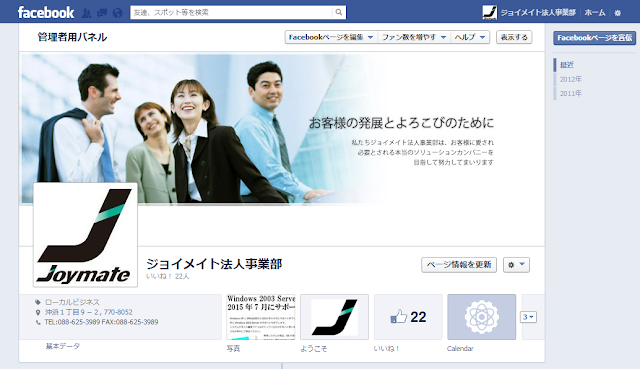




.png)

.png)
.png)


.png)

.png)
.png)

.png)


.png)

.png)
.png)

.png)

.png)

.png)

.png)

.png)

.png)

.png)